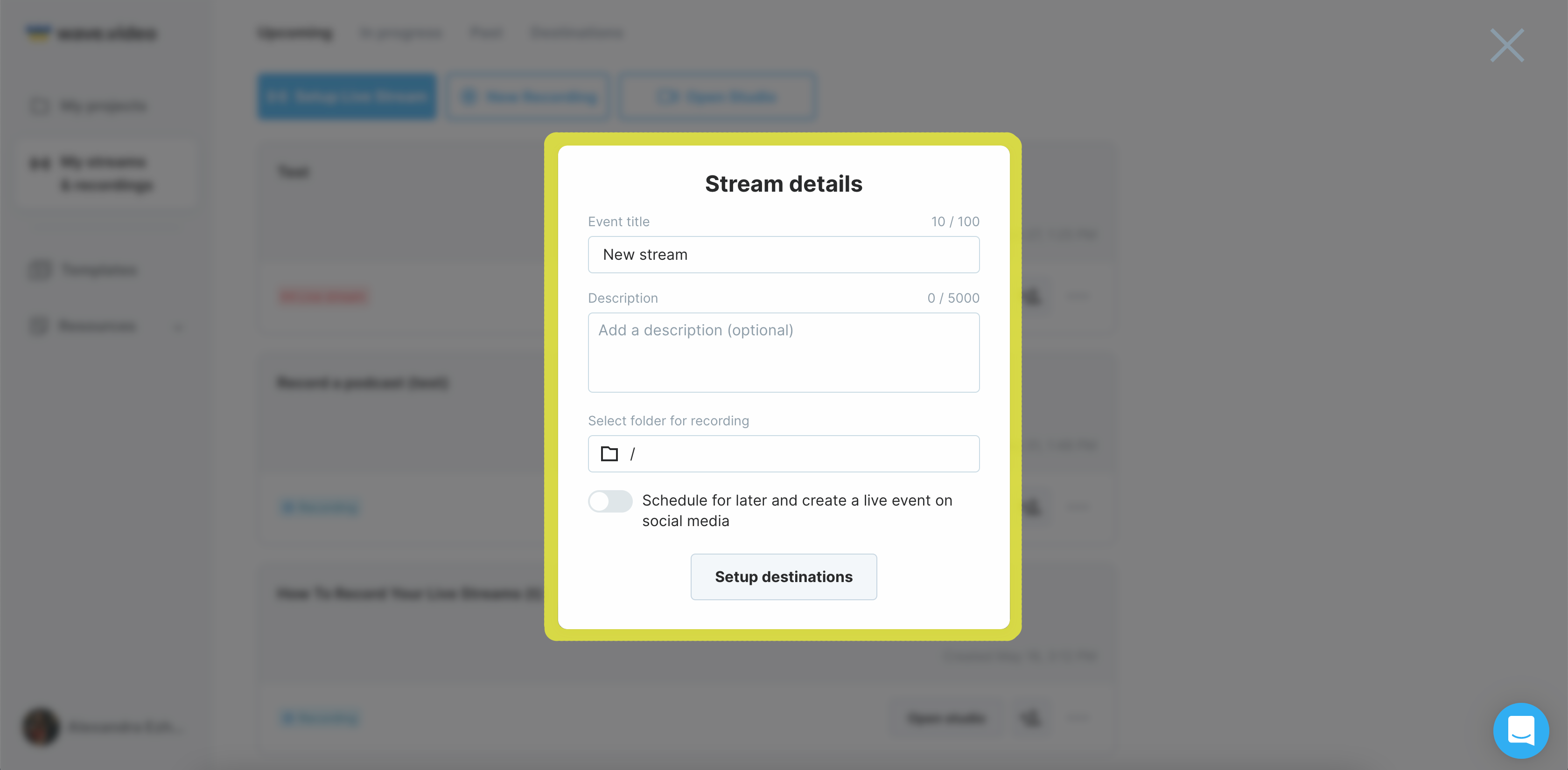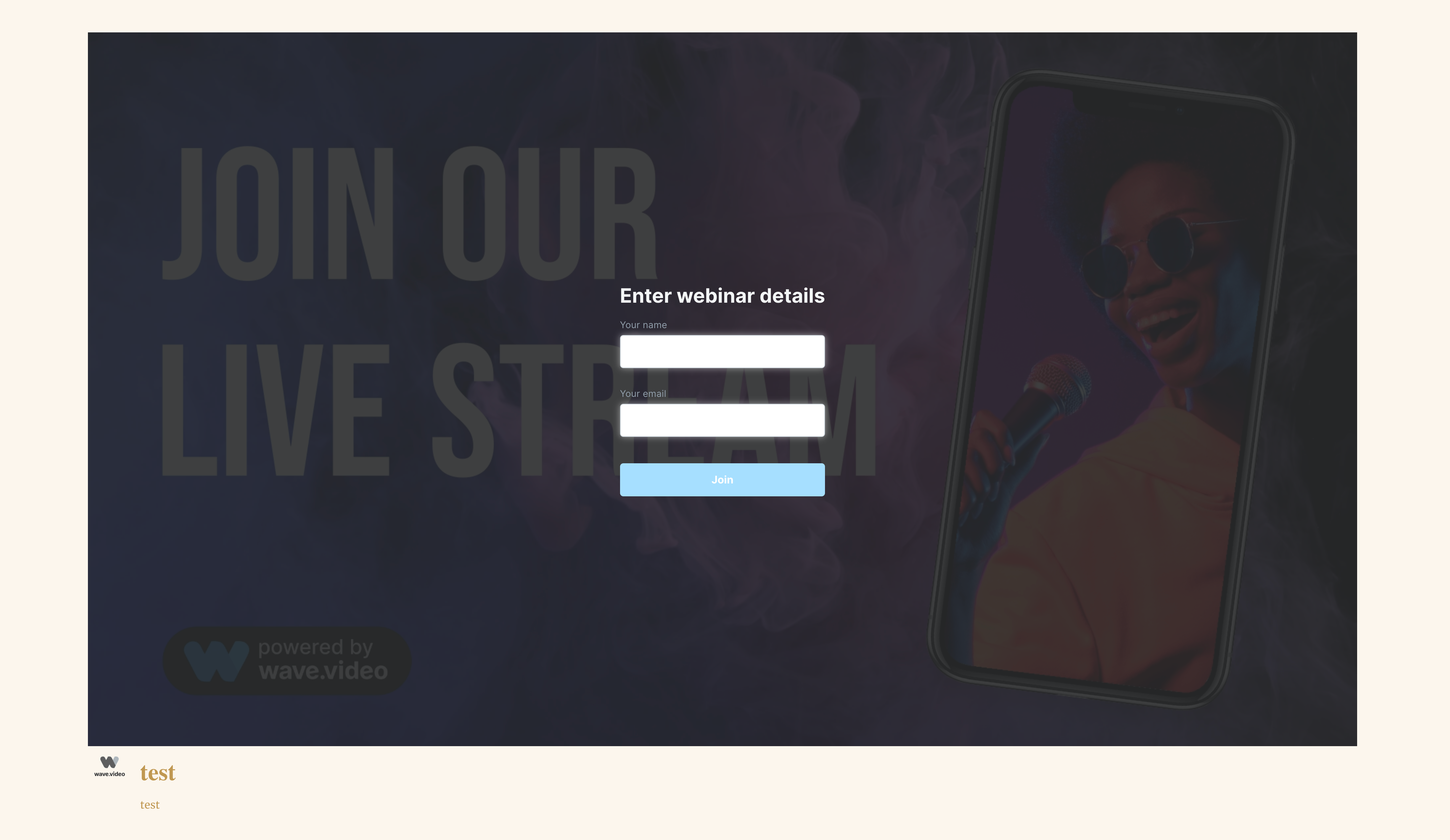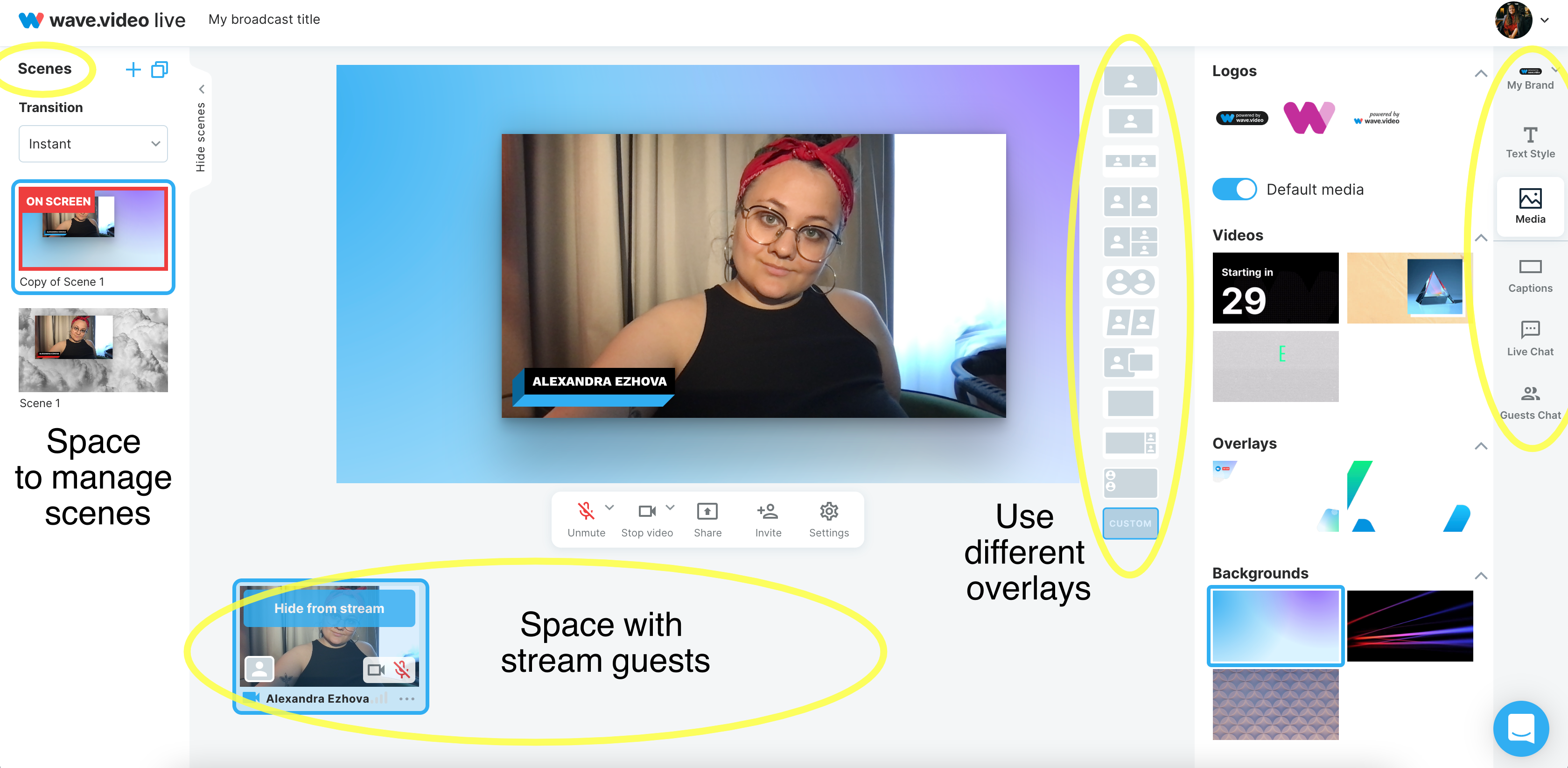Come iniziare con Wave.video live studio
I miei flussi e le mie registrazioni
Quando si accede all'account Wave.video, andare alla sezione I miei flussi e le mie registrazioni. Nella parte superiore della pagina sono presenti quattro sezioni: Prossimi, In corso, Passati e Destinazioni.
Prossimamente - ecco tutti i flussi programmati e le registrazioni dallo studio.
In corso - mostra l'elenco delle trasmissioni in diretta.
Passato - presenta l'elenco di tutti i live stream e le registrazioni effettuate.
Destinazioni - mostra tutte le destinazioni dei flussi collegati all'account Wave.video (pagina, gruppo o profilo Facebook; YouTube; Twitch; profilo o pagina Linkedin; RTMP personalizzato, ecc.)
Al di sotto di queste quattro sezioni, si trovano i pulsanti più importanti dello spazio I miei flussi e le mie registrazioni: Setup Live Stream, Setup Webinar, New Recording e Open Studio. Ciascun pulsante consente di accedere a diverse funzioni disponibili nello studio di streaming Wave.video.
Impostazione dello streaming in diretta
Il modo più semplice e diretto per iniziare lo streaming è quello di fare clic sul pulsante Setup Live Stream, scegliere le destinazioni, programmare per più tardi o subito dopo, entrare nello studio e andare in diretta.
Ecco un articolo di base dettagliato su Come programmare un live stream; leggete la guida passo passo per chiarire il processo di programmazione.
Webinar di impostazione
Se non volete trasmettere in streaming a una delle destinazioni elencate e gestire il vostro streaming come webinar, la funzione webinar vi piacerà sicuramente.
Scegliendo il webinar come opzione di destinazione, si crea una pagina di prestito separata che manda in onda la propria diretta.
Non importa quale sia l'obiettivo della vostra diretta; è un modo semplice e piacevole per rivolgersi al vostro pubblico che non si presenta su nessuna delle piattaforme di social media elencate.
Per saperne di più sull'esecuzione di un webinar con Wave.video, leggete l'articolo "Come eseguire un webinar con Wave.video".
Nuova registrazione
Che si tratti di registrare un video o un podcast, il nostro studio offre tutte le funzioni essenziali di uno strumento di registrazione. È sufficiente fare clic sul pulsante Nuova registrazione per essere indirizzati senza problemi allo studio, dotato di vari strumenti. L'unica differenza? Non sarete visibili agli altri.
Controllate la vostra produzione con la gestione delle scene, aggiungete file multimediali aggiuntivi, collaborate con un massimo di 12 ospiti contemporaneamente, condividete il vostro schermo e liberate tutto il potenziale di Wave.video studio.
Per ulteriori informazioni sulla registrazione in Wave.video studio, andare qui.
Studio aperto
Per coloro che sono interessati a esplorare lo studio, fare clic sul pulsante Open Studio. Una volta entrati, navigate tra le ricche caratteristiche e approfondite le funzionalità specifiche dello studio. Liberate tutto il potenziale della vostra esperienza di live streaming con strumenti pratici e divertenti a portata di mano.
Approfondimenti sullo studio di livestreaming Wave.video
Quando si visita lo studio Wave.video, il menu Scene si trova sul lato sinistro. Qui è possibile:
Controlla la modalità di transazione.
Aggiungere, duplicare o eliminare facilmente le scene.
Passare senza problemi da una scena all'altra.
Riorganizzare l'ordine delle scene secondo le necessità.
Per saperne di più sulle scene di studio, consultate i seguenti articoli della Knowledge Base:
Sul lato destro dello schermo si trovano diverse sezioni che offrono varie funzionalità:
Marchio: consente di aggiungere nuovi marchi e di passare da uno all'altro senza alcuno sforzo quando necessario.
Stile del testo: personalizzare il colore e il tema del testo in base alle proprie preferenze.
Media: Questa sezione è suddivisa in sottosezioni come logo, video, overlay, sfondi, sound FX e audio. Ogni sottosezione offre un facile accesso alla gestione e all'utilizzo delle risorse multimediali corrispondenti.
Didascalie: aggiungere nuove didascalie e controllarne la visibilità sullo schermo, per un controllo completo sulla visualizzazione del testo.
Live chat: visualizza i commenti degli spettatori e fornisce una panoramica delle destinazioni di streaming verso cui si sta trasmettendo.
Chat privata: la sezione chat è dedicata agli ospiti dello streaming e offre uno spazio privato per l'interazione e la comunicazione.
Teleprompter: visualizza tutte le informazioni necessarie direttamente sullo schermo. Un piccolo trucco che i vostri spettatori non sapranno mai.
A destra dello schermo è possibile scegliere tra varie sovrapposizioni che consentono di disporre e migliorare la scena in modo creativo.
Nella parte inferiore dello schermo si trova un elenco di tutti i partecipanti allo streaming. Passando il mouse sull'immagine di un ospite, si può facilmente attivare o disattivare la sua visibilità, decidendo se mostrarlo o nasconderlo sullo schermo in qualsiasi momento.
Se volete saperne di più sullo streaming con Wave.video, leggete altri articoli: